스마트폰에 필요한 앱을 이것저것 깔다 보면 어느새 100개가 훌쩍 넘어버린다. 사진을 찍어 갤러리에 보관하고, 필요한 파일을 저장하다 보면 저장공간이 꽉 찬다. 용량이 큰 폰을 새로 사야 하나 하고 고민한다.
저장공간을 관리하고, 불필요한 파일과 사진, 앱을 없애고, 정리하려면 ‘파일관리자’라는 앱이 아주 유용하다.
파일관리자는 모든 파일의 검색, 복사 및 붙여넣기, 삭제, 이름 변경, 이동, 전송, 폴더 정리가 쉽다.
안드로이드 기반의 앱으로 무엇보다도 쉽고, 사용하기가 편하다. 설치는 플레이스토어에서 ‘파일관리자’를 입력하고, 다음과 같은 모양의 앱을 설치한다.
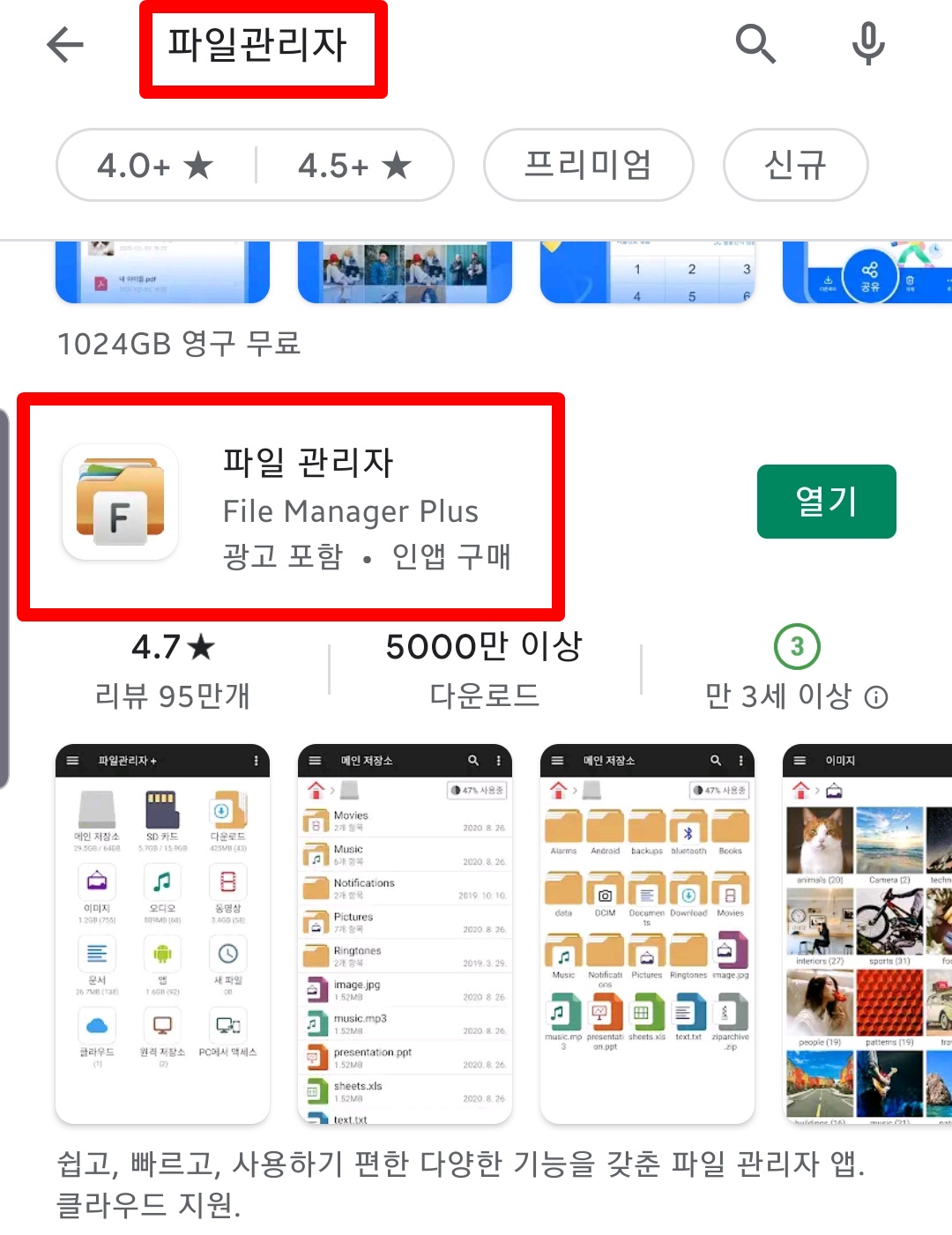
파일관리자를 열고 [메인 저장소]를 보면 내 폰의 저장량과 여유 공간이 표시된다. 폰의 저장공간이 부족하면 SD 카드를 구매해서 삽입해 늘일 수 있다.

앱을 열면 다운로드한 앱이 먼저 보인다. 여기서 불필요한 앱을 누르고 나타나는 밑의 제거를 눌러 삭제할 수 있다.

만일 SD 카드를 폰에 꽂고, 이미지나 동영상을 SD 카드에 이동하여 보관하고 싶다면 다음과 같이 한다.
먼저 이미지나 동영상을 열고 이동하려는 것을 길게 누르면 색상이 초록색으로 변하면서 밑에 복사, 이동, 이름 변경, 삭제, 더 보기가 나온다.

SD 카드로 이동하려면 [이동]을 누른다. 그러면 [X취소]가 표시된다. 폰의 뒤로가기를 해서 파일관리자 첫 화면으로 돌아간다. 뒤로가기 버튼은 폰 화면 아래 우측에 있는 버튼이다.
파일관리자 처음 화면에서 [SD 카드]를 눌러 열고 필요한 곳에서 밑에 나오는 [붙여넣기]를 누르면 SD 카드로 이동한다. SD 카드가 아닌 다른 곳으로 이동하는 방법도 동일하다.
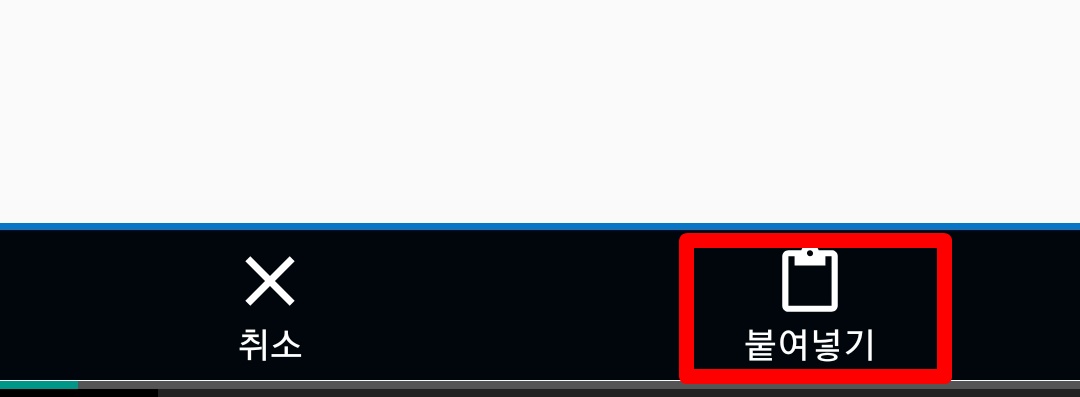
폴더를 만들어서 관리하는 방법을 알아본다. 파일을 마구 저장하다 보면 찾기가 어렵고 복잡하다. 폴더로 묶어서 관리하면 편하다. 예로 파일관리자에서 문서를 눌러 열고, 상단 우측에 보이는 점 3개를 누른다.

[새로 만들기]가 보인다. 이를 눌러 폴더를 만들면 된다. 만든 폴더에 필요한 파일을 이동하여 정리하면 된다. 문서만 아니라 이미지, 동영상, 오디오 등 모두 가능하다.

[새 파일]은 최근에 다운 받았거나 설치한 파일들이다. 찾기 쉽게 구성되어 있다.
파일관리자로 내 폰을 관리하면 편하고 쉽다. 광고도 크게 나타나지 않아서 좋다.
'스마트폰과 앱' 카테고리의 다른 글
| 캐스팅과 미러링으로 스마트폰을 TV나 빔프로젝트에 (0) | 2021.05.28 |
|---|---|
| 스마트폰 저장공간과 속도 늘이기 (0) | 2021.04.28 |
| QR코드 한번에 바로 큐알코드 여느라 고생말자 (0) | 2021.03.27 |
| 카톡 채팅창 톡서랍, 그룹콜, 라이브톡, 연락처 기능 사용 (0) | 2020.11.26 |
| 카카오톡 관리로 폰 저장용량 늘이기 (0) | 2020.11.05 |



